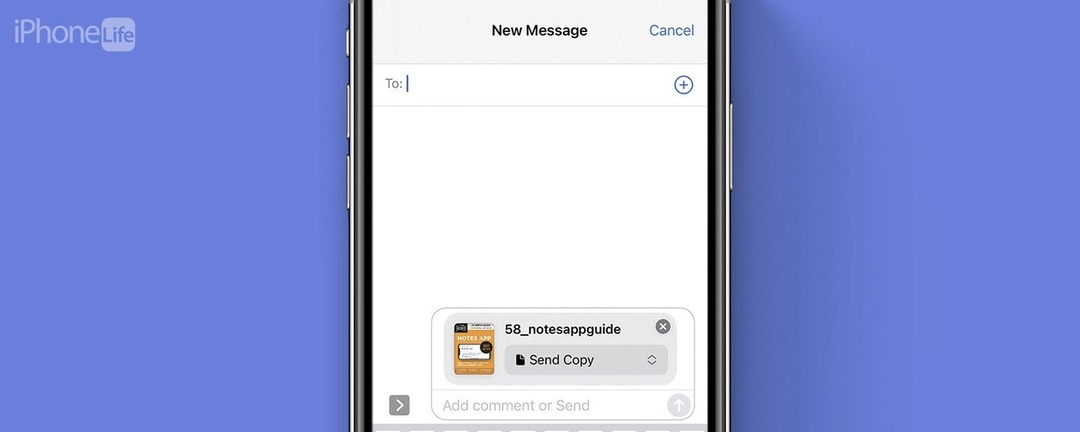
* هذا المنشور جزء من اي فون الحياةالنشرة الإخبارية "نصيحة اليوم". اشتراك. *
إذا كنت تريد إرفاق ملف PDF برسالة نصية ، فهو في الواقع بسيط للغاية. تحتاج فقط إلى تحميل الملف إلى حساب iCloud الخاص بك حتى تتمكن من الوصول إليه من خلال تطبيق الملفات. إذا كنت بحاجة إلى معرفة كيفية إرسال ملف PDF في رسالة نصية ، فسأرشدك خلال الخطوات.
لماذا ستحب هذه النصيحة
- تعرف على كيفية إرفاق ملف PDF برسالة نصية باستخدام تطبيق الملفات.
- أرسل ملفات PDF عبر الرسائل ، حتى تتمكن من مشاركة المستندات المهمة ومواد القراءة بسهولة.
كيفية إرسال ملف PDF عبر رسالة نصية على iPhone
لإرفاق ملف PDF برسالة نصية ، يجب أن يكون لديك أولاً تحميل الملف إلى حساب iCloud الخاص بك. هناك عدة طرق للقيام بذلك إما بالذهاب مباشرة إلى iCloud.com، قم بتسجيل الدخول باستخدام معرف Apple الخاص بك ، وقم بتحميل الملف هناك. بدلاً من ذلك ، يمكنك استخدام AirDrop أو إرسال ملف PDF إلى نفسك بالبريد الإلكتروني وفتحه على جهاز iPhone الخاص بك. فقط تأكد من أنه عند فتح الملف على جهاز iPhone الخاص بك ، انقر فوق حفظ في الملفات. إذا كنت ترغب في الحصول على نصائح حول استخدام جهاز iPhone الخاص بك ، فتأكد من التسجيل مجانًا نصيحة اليوم! إليك كيفية إرسال ملف PDF عبر النص.
- أولاً ، افتح ملف تطبيق الملفات على جهاز iPhone الخاص بك.
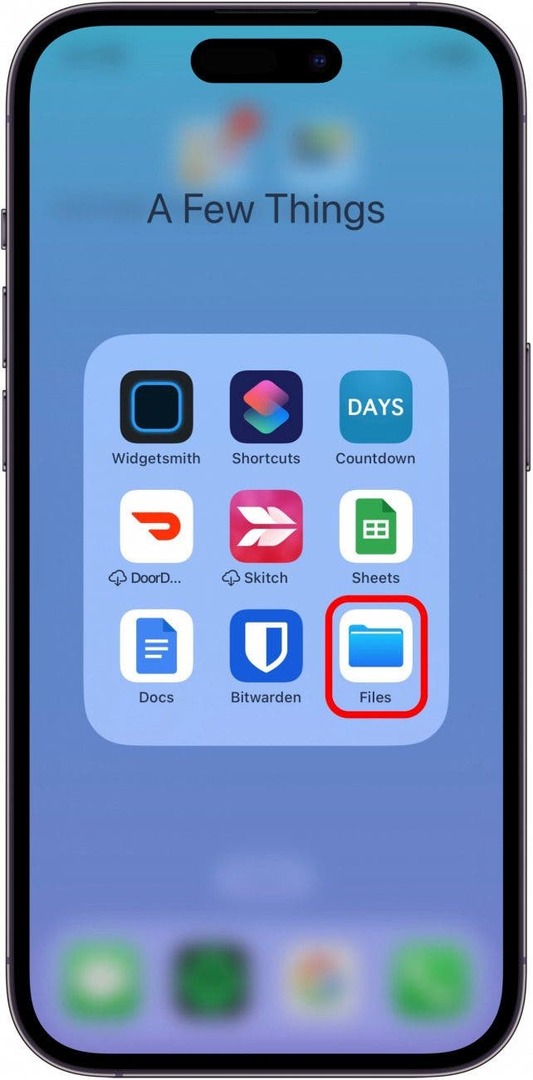
- حدد موقع الملف الذي تريد إرفاقه بنص واضغط عليه.
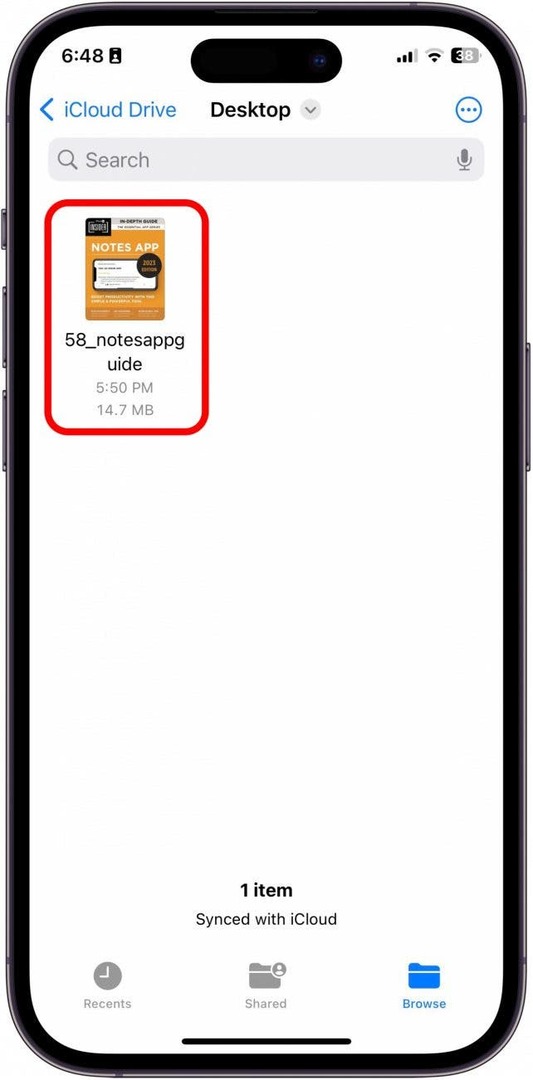
- اضغط على زر المشاركة في أسفل اليسار.
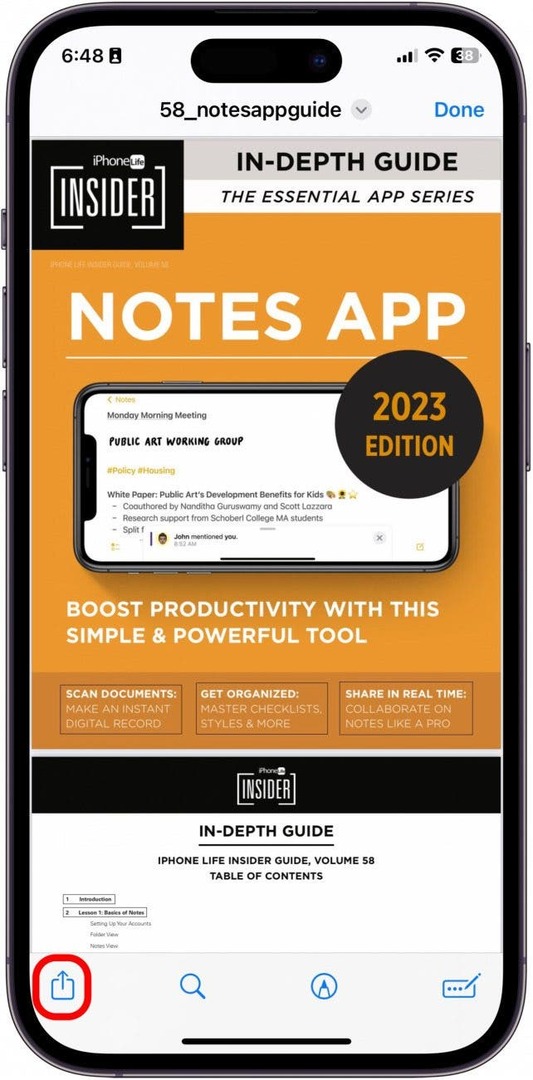
- مقبض رسائل.
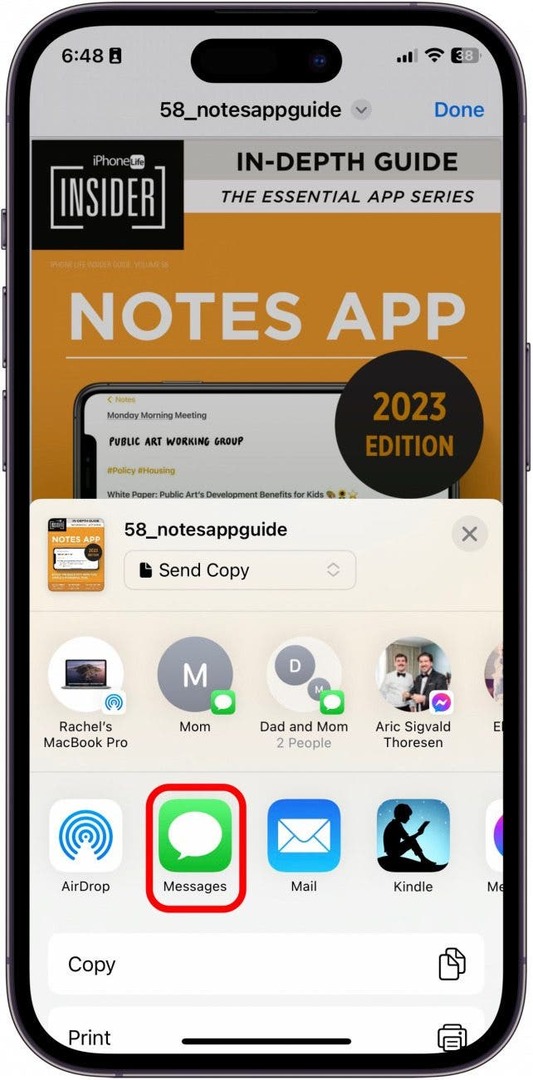
- أدخل اسم أو رقم جهة الاتصال التي ترغب في إرسال ملف PDF إليها.
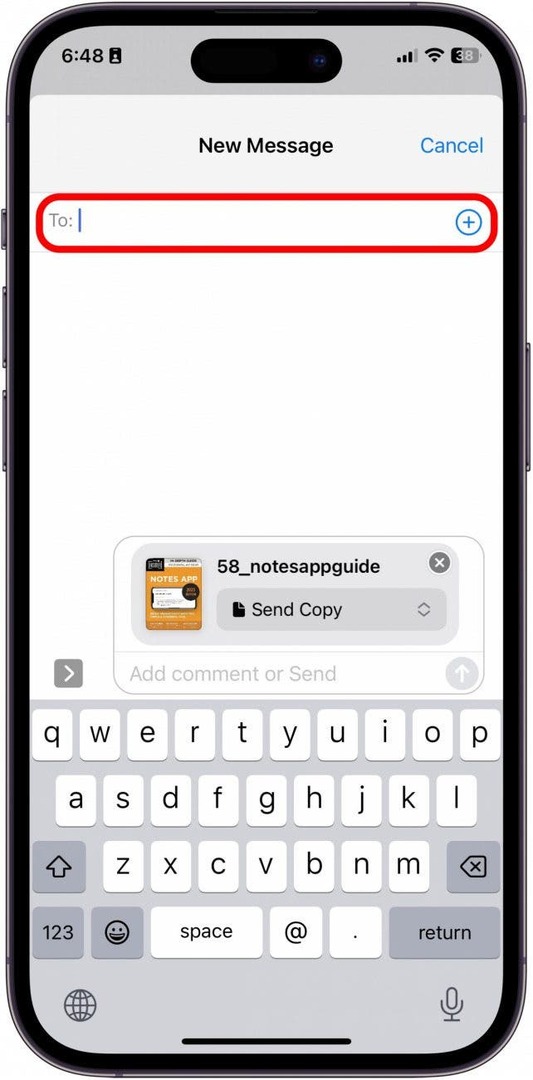
- ثم اضغط على الزر الأزرق إرسال زر.
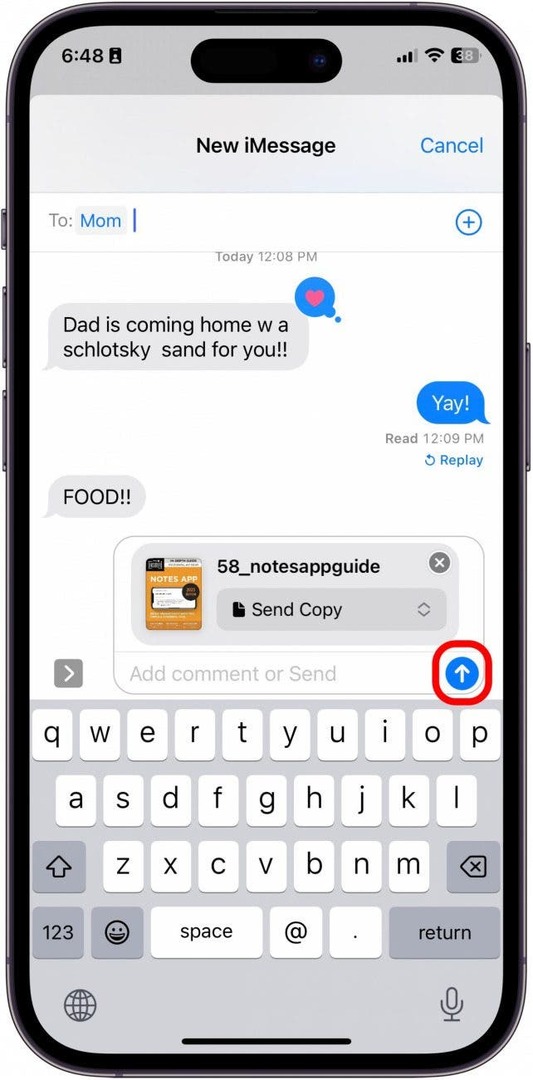
وهذه هي الطريقة التي ترسل بها ملف PDF عبر النص! إنها بسيطة إلى حد ما طالما يمكنك ذلك حدد موقع الملف بسرعة في تطبيق الملفات.